1、针对WPS文档中图片的添加,我们可以切换到“视图”功能区。如图所示:

2、接下来直接从“背景”列表中选择“添加图片”选项。
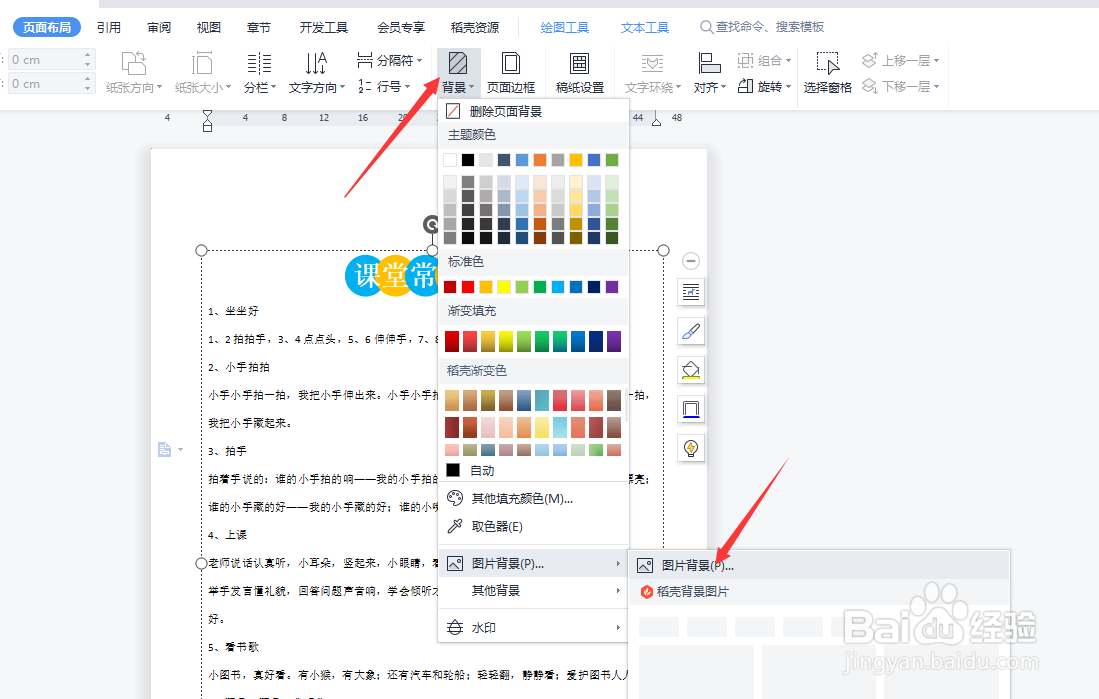
3、然后在弹出的“添加背景图片”对话框中,点击“浏览”按钮,并选择相应的图片即可。
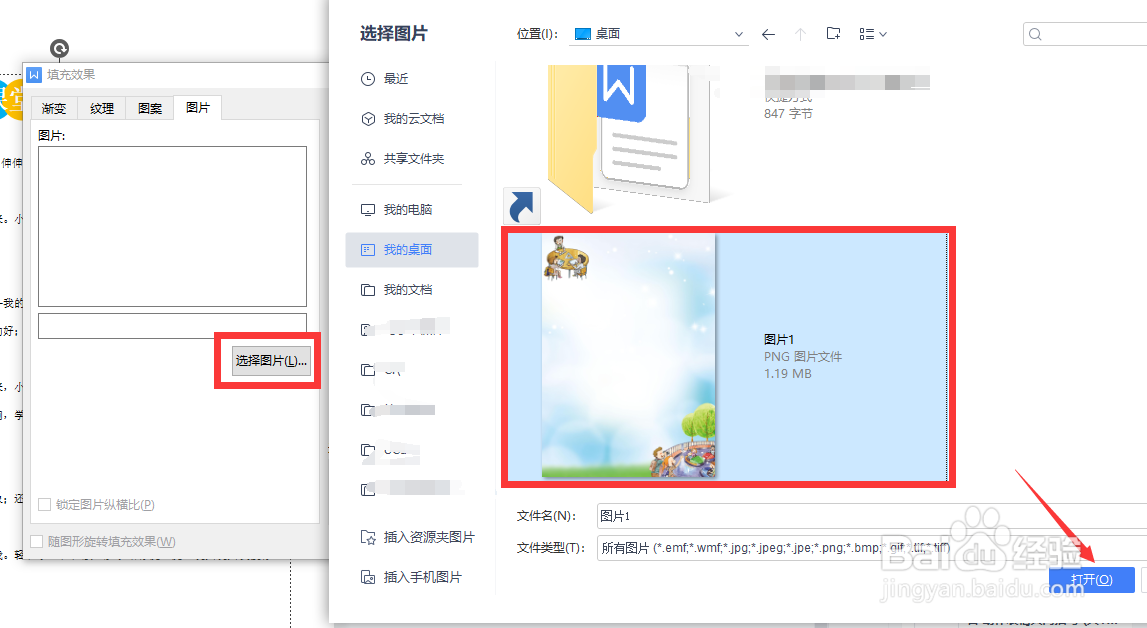

4、最后就完成了文档中背景图片的添加。
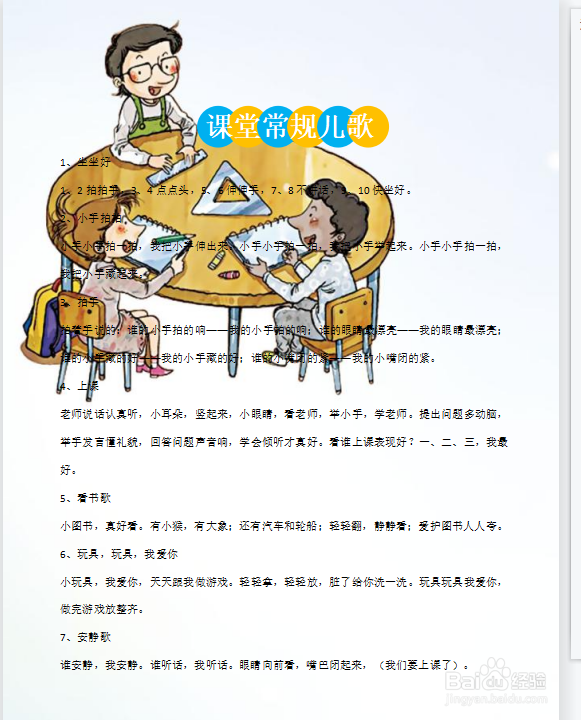
5、还有一种方法,就是直接切换到“插入”选项卡,向文档中添加图片。
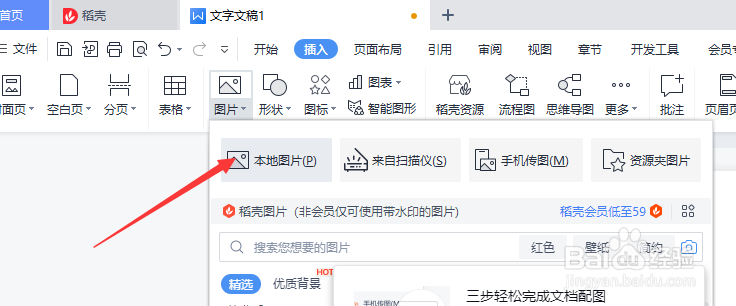
6、当添加图片完成后,我们需要对其中的图片大小进行调整,如图所示,通过控制句柄即可实现大小和位置 的调整。
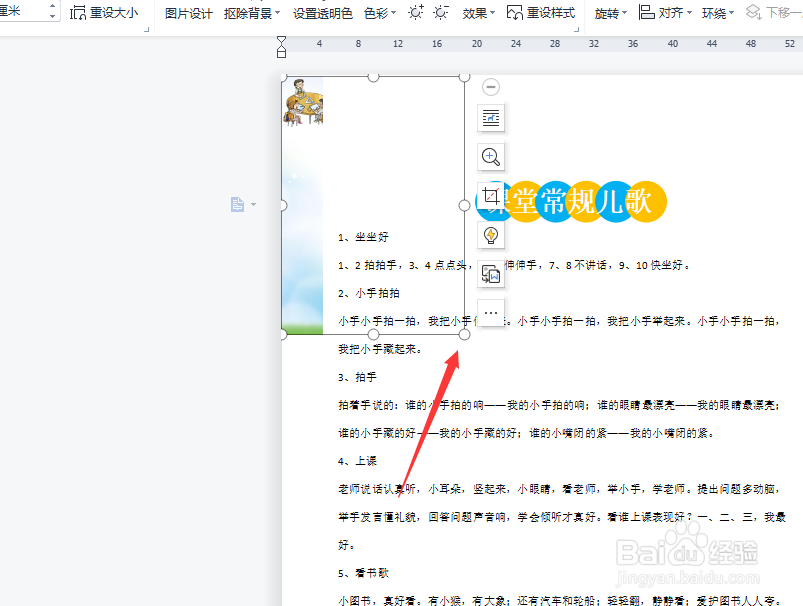
7、最后我们还需要右击对应的图片,将其“叠加顺序”设置为最底层即可。如图所示:
